2019年9月 (バージョン 1.39)
更新 1.39.1: この更新では、セキュリティの脆弱性に対する修正を含む、これらの問題が解決されています。
更新 1.39.2: この更新では、これらの問題が解決されています。
ダウンロード: Windows: x64 | Mac: Intel | Linux: deb rpm tarball snap
Visual Studio Code の 2019 年 9 月リリースへようこそ。このバージョンには多くの更新があり、きっと気に入っていただけるでしょう。主なハイライトをいくつかご紹介します。
- ミニマップに表示されるテキスト選択 - ミニマップの概要で選択領域を確認できます。
- 領域の折りたたみを切り替えるキーボードショートカット - Toggle Fold で領域をすばやく展開および折りたたむことができます。
- ソース管理ツリービュー - 保留中の変更をリストまたは新しいツリービューで表示します。
- カスタム作業ディレクトリで新しいターミナルを開く - 特定のフォルダーのキーボードショートカットを追加します。
- HTML ARIA 属性参照リンク - IntelliSense から直接 ARIA ドキュメントへのリンク。
- CSS プロパティの補完にセミコロンが含まれる - CSS プロパティを入力するとセミコロンが追加されます。
- CSS カラー変数のプレビュー - カラー変数の補完でカラー見本が表示されます。
- 列ブレークポイントの UI の改善 - ソースコード内で直接可能なインラインブレークポイントを表示します。
- 呼び出しスタックビューでのインラインデバッグアクション - ホバーでデバッグアクションをコンテキストに留めます。
- リモートエクスプローラーの更新 - エクスプローラーが WSL ディストリビューションとリポジトリコンテナを表示するようになりました。
これらのリリースノートをオンラインで読みたい場合は、code.visualstudio.com の 更新 にアクセスしてください。
Insiders: 新しい機能をできるだけ早く見たいですか?毎日のInsidersビルドをダウンロードして、利用可能になり次第最新のアップデートを試すことができます。Visual Studio Codeの最新ニュース、アップデート、コンテンツについては、Twitterで@codeをフォローしてください!
Workbench
ソース管理ビューの更新
ソース管理ビューが更新され、最新のツリーウィジェットが使用されるようになりました。ソース管理タイトルバーのビューモードの切り替えボタンで、リスト表示とツリー表示を切り替えることができます。
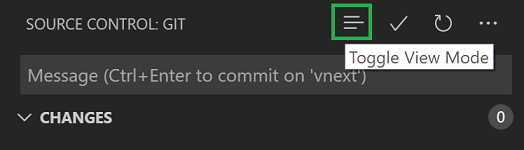
scm.defaultViewMode 設定を使用してデフォルトのビューを変更できます。この設定は、list または tree の値を取ります。
更新されたツリーウィジェットの自動キーボードナビゲーションとフィルタリングも、ビューに入力し始めるだけで利用できるようになりました。
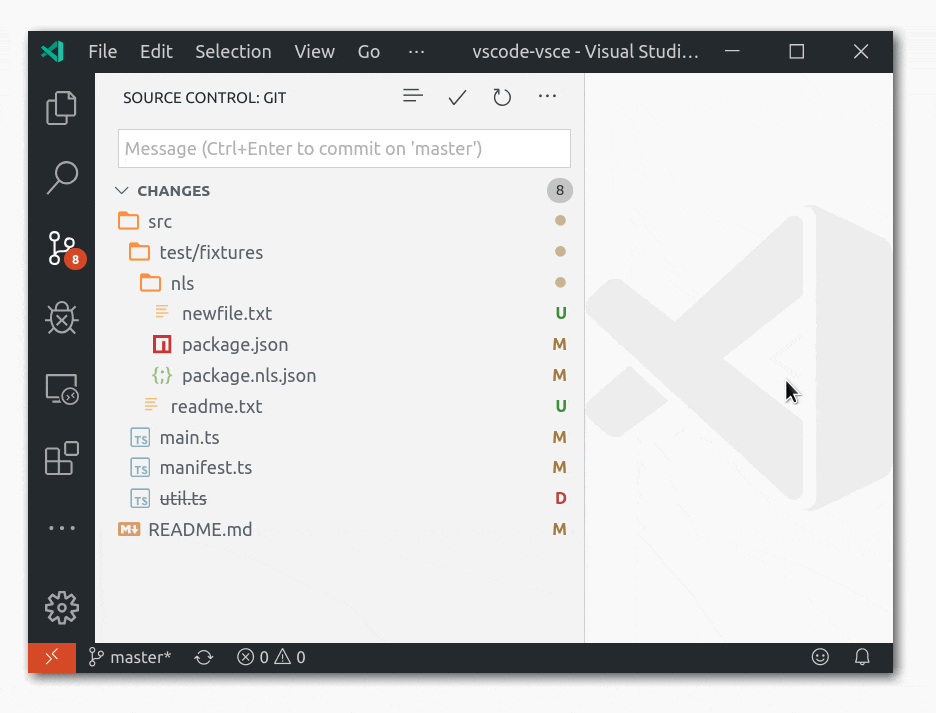
ツリービューモード (フォルダーを表示) の場合、Git 拡張機能はフォルダーにコマンドを提供するようになりました。たとえば、変更をステージングは、フォルダー内のすべてのファイルに適用されます。
信頼できるドメイン設定の改善
1.38 リリースで導入された発信リンク保護機能の信頼できるドメインの管理を簡素化しました。
信頼できるドメインの管理コマンドを使用して、信頼できるドメインを JSON テキストファイルとして簡単に追加、削除、または変更できるようになりました。
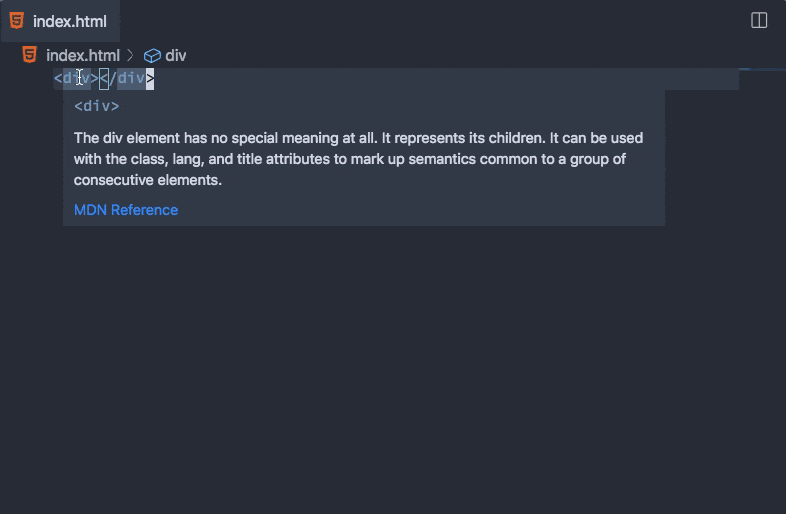
選択可能な補完の詳細
オートコンプリートの詳細をコピー&ペーストできるようになりました。
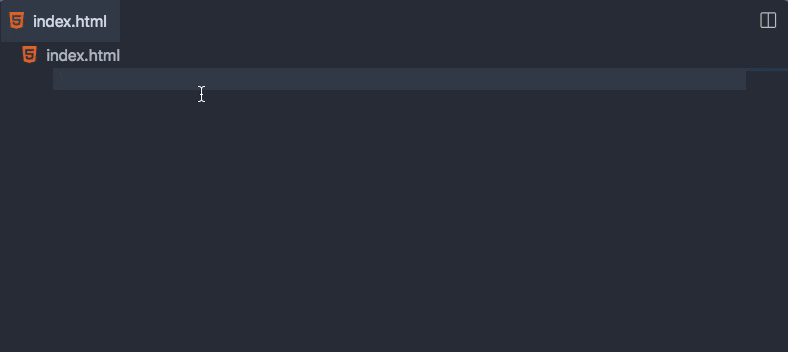
Windows の日本語 UI フォントの更新
Windows では、日本語 UI の書体をMeiryoからYu Gothic UIとMeiryo UIに切り替えました。
UIの書体は、より狭い日本語のカナ文字を使用することで、水平方向のスペースを節約します。日本語 UI を使用するには、日本語言語パックをインストールし、表示言語の構成コマンドで表示言語識別子をjaに設定します。
下の画像では、Insider (緑色のアイコン) メニューバーで、より狭いUI書体がどのように表示されるかを確認できます。
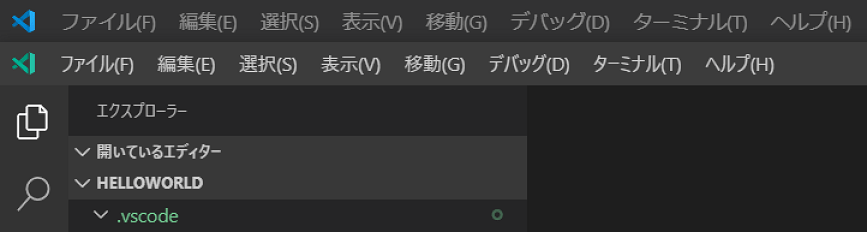
候補とホバーでのモノスペース書体表示の改善
以前は、候補およびホバーウィジェット内のインライン<code>セグメントはfont-familyを指定していませんでした。Windows / macOS では、これらのセグメントは Chrome のデフォルトのfont-family: monospaceの選択でレンダリングされていました。
このイテレーションでは、VS Code UI 全体で使用されているシステムサンセリフ書体とそれらを合わせました。
- Windows:
Courier New->Consolas(Segoe UIに合わせるため) - macOS:
Courier->SF Mono,Monaco,Menlo(SF TextおよびHelvetica Neueに合わせるため) - Linux: 変更なし。インラインコードセグメントは、Linux 上の
font-family: monospaceの Chrome のデフォルトであるLiberation Monoで引き続きレンダリングされます。
以下に示すように、SF Monoはインラインコードブロックに一貫性のある外観を与えます。
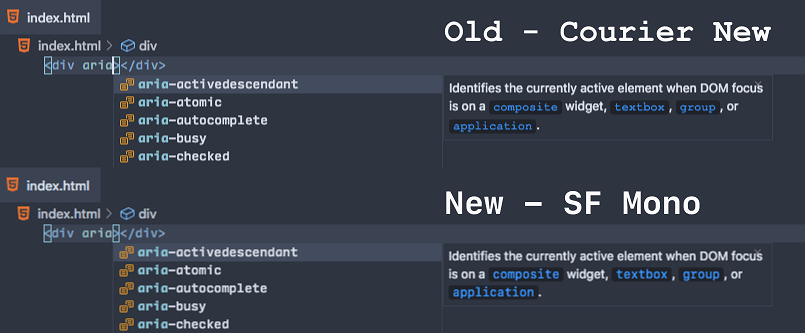
設定エディターでの uniqueItems の検証
1.38 リリースで導入された文字列配列設定の検証が、uniqueItemsをサポートするようになりました。
"uniqueItems": trueを使用している場合、設定エディターの重複エントリは警告を表示します。
拡張機能の README のコードブロックのハイライト
拡張機能ビューの詳細ペインに表示される拡張機能の README のコードブロックが、VS Code でハイライトされるようになりました。
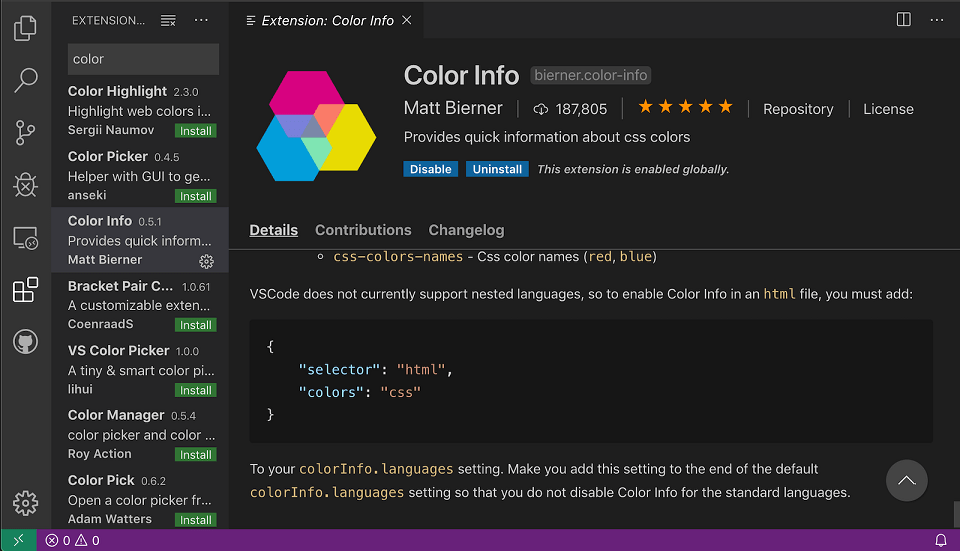
ハイライトは現在のカラーテーマを使用します。
Editor
折りたたみの切り替え
折りたたみを切り替える (⌘K ⌘L (Windows、Linux Ctrl+K Ctrl+L)) コマンドで折りたたみ領域を展開したり折りたたんだりできるようになりました。
ミニマップエディターの選択デコレーション
エディターの選択がミニマップ内でハイライトされるようになりました。
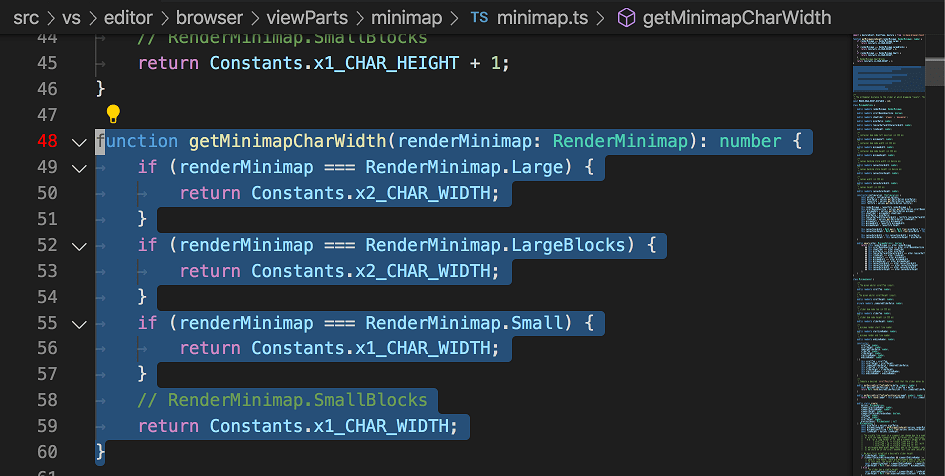
minimap.selectionHighlightテーマの色を変更することで、これらの装飾の色を変更できます。
ミニマップのタッチイベント
ミニマップのスライダーをタッチでドラッグできるようになりました。
マルチカーソルペーストの新しいオプション
以前は、クリップボードから複数行のテキストを貼り付ける際、VS Code はクリップボードのテキスト行数とカーソル数を比較し、一致した場合は各行をカーソルに「配布」または「分散」していました。この動作をeditor.multiCursorPaste設定で制御できるようになりました。この設定には次の値があります。
spread- 各カーソルがテキストの1行を貼り付けます (デフォルト)。full- 各カーソルがクリップボードのテキスト全体を貼り付けます。
統合ターミナル
カスタム作業ディレクトリで新しいターミナルを開く
カスタムの現在の作業ディレクトリ (cwd) を持つターミナルを作成できる新しいコマンドが追加されました。
{
"key": "cmd+shift+h",
"command": "workbench.action.terminal.newWithCwd",
"args": {
"cwd": "${fileDirname}"
}
}
独自のキーボードショートカットを作成して、任意の便利な作業ディレクトリに新しいターミナルを開くことができます。cwdの値は、通常のパスまたは変数のいずれかです。
ロケール検出の改善
terminal.integrated.setLocaleVariables設定は、新しいterminal.integrated.detectLocale設定に置き換えられました。デフォルト値はautoで、検出された言語の UTF-8 値にターミナルセッションの$LANG変数を設定しますが、これはユーザーによって明示的に設定されていない場合に限られます。このより良いデフォルトにより、ターミナルでの言語およびエンコーディング関連の問題が減少するはずです。
言語
HTML ARIA 属性の参照
HTML ARIA 属性のオートコンプリートとホバー情報に、対応するWAI-ARIAドキュメントへの参照が含まれるようになりました。

セミコロン付き CSS プロパティ補完
CSS プロパティ補完で、行末にセミコロンが挿入されるようになりました。
Ctrl+Enter (Windows / Linux) または Cmd+Enter (macOS) を使用して、末尾の;を新しい行に送らずに新しい行を作成できます。
この機能は、[css|scss|less].completion.completePropertyWithSemicolon設定で制御できます。
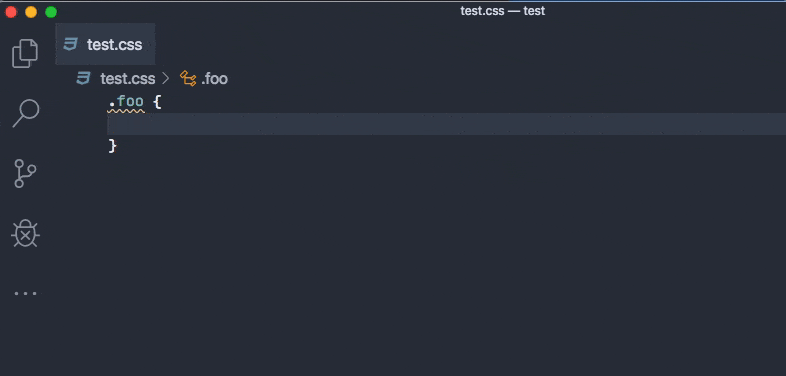
CSS カラー変数のプレビュー
CSS 変数を補完する際、元の変数がカラー文字列の場合、VS Code は補完項目をその色と共に表示するようになりました。
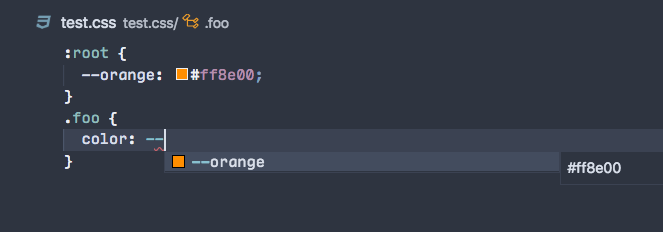
markdown.links.openLocation
新しいmarkdown.links.openLocation設定は、Markdown ファイル内のリンクがどこで開かれるかを制御します。
markdown.links.openLocationには2つの値があります。
currentGroup- 現在のエディターグループでリンクを開きます (デフォルト)。beside- 現在の Markdown エディターの横にリンクを開きます。
"markdown.links.openLocation": "beside"は、ドキュメントを操作する際に便利です。
デバッグ
列ブレークポイントの UI の改善
デバッグ中に、VS Code はすべてのブレークポイント候補の位置をインラインで表示するようになりました。これにより、ユーザーはより正確な位置にブレークポイントを配置しやすくなります。UI を煩雑にしないために、候補のブレークポイントは、行に複数の可能な位置がある場合にのみ表示されます。
インラインブレークポイントと直接対話できます。クリックして有効/無効にしたり、コンテキストメニューを呼び出してさらにアクションを実行したりできます。
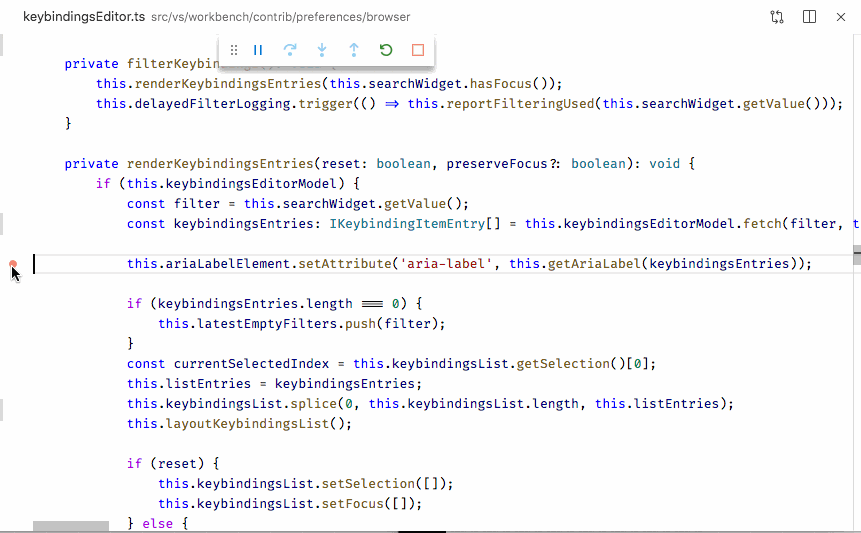
この機能には基盤となるランタイムまたはデバッガーによるサポートが必要であり、将来この機能を使用するデバッグ拡張機能はごくわずかであると予想されます。このリリースでは、Node DebugとDebugger for Chromeがこれをサポートしています。拡張機能の作成者向けの例として、当社のモックデバッグサンプルは、これを「モック」サポートしています。
呼び出しスタックビューでのインラインデバッグアクション
呼び出しスタックビューにセッションまたはスレッドが表示されている場合、ホバー時にデバッグアクションがインラインで表示されるようになりました。これにより、複数のセッションやスレッドをデバッグする際のデバッグフローの制御が容易になります。アクションを実行するために、最初にセッションまたはスレッドにフォーカスを設定する必要がなくなりました。
セッションに1つのスレッドしかない場合、スレッドは表示されないため、すべてのアクションはセッションに表示されます。それ以外の場合、すべてのアクションはそれぞれのコンテキストで表示されます (セッションアクションはセッションに、スレッドアクションはスレッドに)。
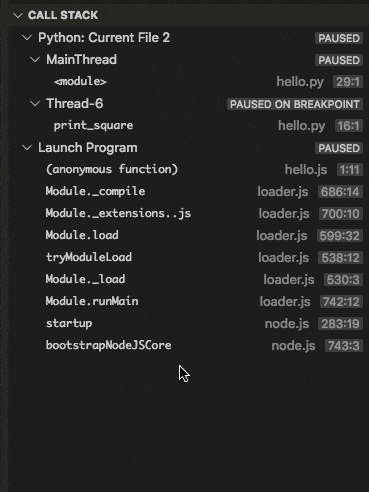
呼び出しスタックビューの動作の改善
CALL STACK ビューの機能を改善しました。
- デバッグセッションまたはスレッドをクリックしても展開されなくなりました。山形アイコン (>) の UI 要素を直接クリックする必要があります。これにより、フォーカスを移動したいだけの場合にセッションやスレッドを誤って展開してしまうのを防ぎます。
- VS Code は、中断しなかった新しいデバッグセッションに自動的にフォーカスを設定しなくなりました。
デバッグコンソールでのリンク検出の改善
VS Code は、デバッグコンソールの式内のリンクを文字列出力だけでなく検出するようになりました。リンク検出アルゴリズムも改善されました。
preLaunchTask がデフォルトのビルドを参照できるようになりました
新しい変数${defaultBuildTask}の導入により、常にデフォルトのビルドタスクを参照する汎用的なpreLaunchTaskを持つことが可能になりました。
{
"name": "Hello World",
"type": "node",
"request": "launch",
"preLaunchTask": "${defaultBuildTask}"
}
${defaultBuildTask}は、タスク: ビルドタスクの実行コマンドが実行されたときに実行されるタスクの名前に解決されます。ビルドタスクの実行コマンドを使用するのと同様に、複数のデフォルトビルドタスクがある場合、またはデフォルトビルドタスクがない場合は、ビルドタスクを選択するためのクイックピックが表示されます。
preLaunchTask エラー時の選択の保存
preLaunchTaskエラーが発生した際に、ユーザー設定に選択を記憶するチェックボックスで選択を記憶できるようになりました。選択はユーザー設定のdebug.onTaskErrorsに保存され、prompt (デフォルト)、debugAnyway、showErrorsの3つの値を持つことができます。
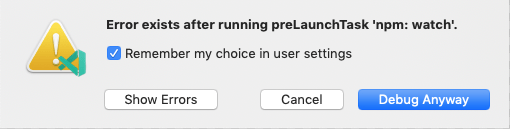
拡張機能への貢献
リモート開発 (プレビュー)
コンテナ、リモートマシン、またはWindows Subsystem for Linux (WSL) をフル機能の開発環境として使用できるリモート開発拡張機能の開発が継続されています。
1.39 の主な機能は次のとおりです。
- リモートエクスプローラーが WSL 拡張機能をサポートし、インストールされている Linux ディストリビューションに簡単に接続できるようになりました。
- 新しいコンテナボリュームにリポジトリをクローンコマンドにより、ソースコードリポジトリを隔離して作業できます。
- SSH 接続共有および SSH を使用して Windows リモートマシンに接続するための実験的なサポート。
リモート開発リリースノートで、新しい拡張機能の機能とバグ修正について学ぶことができます。
最近のブログ投稿を2つ読むこともできます。
プレビュー機能
プレビュー機能はリリース準備ができていませんが、使用できる程度には機能しています。開発段階での皆様の早期フィードバックをお待ちしております。
TypeScript 3.7-beta のサポート
VS Code は公式リリースまで TypeScript 3.7 をバンドルしませんが、すでに刺激的な新しい TypeScript 3.7-beta のすべての機能をサポートするために取り組んでいます。
これらには以下が含まれます。
- JavaScript および TypeScript ファイルにおけるオプションチェーンと Null 合体演算子の構文ハイライト。
- オプションチェーンの補完サポート。
- 新しい
javascript.format.semicolonsおよびtypescript.format.semicolons設定によるセミコロンの制御。
TypeScript Nightly 拡張機能をインストールすることで、これらの新しい TypeScript 3.7 の機能をすべて今日から簡単に試すことができます。TypeScript 3.7 ベータ版でバグが発生した場合は、ぜひフィードバックを共有してお知らせください!
拡張機能作成
拡張機能ターミナル API
拡張機能ターミナル API が最終決定され、拡張機能がターミナル入力に反応し、その出力を完全に制御できるようになりました。以下は、起動時に拡張機能ターミナルを作成し、赤色で「Hello world」と表示する例です。
const writeEmitter = new vscode.EventEmitter<string>();
const pty: vscode.Pseudoterminal = {
onDidWrite: writeEmitter.event,
open: () => writeEmitter.fire('\x1b[31mHello world\x1b[0m'),
close: () => {}
};
vscode.window.createTerminal({ name: 'My terminal', pty });
詳細については、API リファレンスと拡張機能ターミナルのサンプルを参照してください。
シンボルと補完の非推奨タグ
補完項目とシンボルを非推奨としてマークできるシンボルタグ API が最終決定されました。詳細については、1.38 リリースノートを参照してください。
ここでは、Java 拡張機能がSymbolTag.Deprecatedを使用して、非推奨の型またはメンバーを参照するソースコードを打ち消し線付きで表示していることがわかります。

デバッグセッション名は読み取り専用ではなくなりました
DebugSessionの名前を変更できるようになりました。デバッグセッションの名前は、最初にDebugConfigurationから取得されます。変更は UI に適切に反映されます。
webview がローカルリソースに Webview.asWebviewUri を使用しない場合の警告
Webview APIを使用する拡張機能を開発する際、新しいWebview.asWebviewUri APIを使用する代わりに、vscode-resource: URI を直接使用してローカルリソースを読み込む webview を作成すると、警告をログに記録するようになりました。

古いvscode-resource: URI は引き続き機能しますが、すべての webview 拡張機能が新しい API としてWebview.asWebviewUri API に移行することを推奨しています。
- ネットワークドライブからのローカルリソースの読み込みに関するいくつかの厄介なエッジケースを処理します。
- ローカルコンテンツとリモートコンテンツの組み合わせを読み込むことができる webview を作成できるようにします。
- VS Code の Web バージョンでより確実に機能します。
TreeView メッセージ API
ツリービューにメッセージを設定する API が最終決定されました。メッセージ API の使用例は、ツリービュー拡張機能サンプルで確認できます。
Octicons スタイルの更新
すべてのアイコン表示に一貫性を持たせるため、Octiconsを新しいアイコンアウトラインスタイルに合わせて更新しました。
![]()
SCM フォルダーメニュー
更新された SCM ビューは、変更をツリーとしてレンダリングするようになりました。SCM プロバイダーとして、scm/resourceFolder/contextメニュー ID を使用して、フォルダーのメニューにコマンドを提供できます。
Language Server Protocol
Language Server Protocolの3.15.0バージョンの仕様が利用可能になりました。このバージョンはまだ最終版ではないため、Language Server Protocol リポジトリで問題またはプルリクエストとしてフィードバックを歓迎します。ストリーミングと進捗レポートのサポートが言語サーバープロトコルの次のバージョンに追加されました。ノードサーバーと VS Code クライアントの実装は、それぞれvscode-languageserver@6.0.0-next.1とvscode-languageclient@6.0.0-next.1として利用できます。
Debug Adapter Protocol
キャンセルサポート
Debug Adapter Protocol に新しいcancelリクエストが追加されました。これにより、フロントエンドクライアントが以前に発行された特定のリクエストの結果に興味がなくなったことをデバッグアダプターに伝えるヒントを与えることができます。
このリクエストにはヒントの特性があります。デバッグアダプターは、このリクエストに応じるために「最善の努力」をすることが期待されるだけですが、保証はありません。フロントエンドクライアントは、supportsCancelRequest機能が定義されており、その値がtrueである場合にのみこのリクエストを呼び出すことができます。
キャンセルされたリクエストは、それでも応答を返す必要があります。これは通常の成功応答でもエラー応答でも構いません。キャンセルされたリクエストから部分的な結果を返すことは可能ですが、フロントエンドクライアントには応答が部分的であるかどうかを検出する一般的な方法がないことに注意してください。
9 月のリリースでは、VS Code はstacktrace、scopes、variablesリクエスト (CALL STACKおよびVARIABLESビューで使用) とcompletionsリクエスト (デバッグコンソールで使用) のキャンセルをサポートしています。
9月現在、Mock Debug拡張機能のみがキャンセルを実装していることに注意してください。
ソース範囲内の可能なブレークポイントの検索
新しいbreakpointLocationsリクエストは、特定のソース範囲内のすべての可能なブレークポイント位置を見つけるために DAP クライアントによって使用できます。これは、UI で「インライン」(「列」)ブレークポイントの発見を改善するために使用できます。
クライアントは、supportsBreakpointLocationsRequest機能が定義されており、その値がtrueである場合にのみbreakpointLocationsリクエストを呼び出すことができます。
提案された拡張API
すべてのマイルストーンには新しい提案APIが付属しており、拡張機能の作成者はそれらを試すことができます。いつものように、皆様からのフィードバックをお待ちしております。提案APIを試すには、次の手順を実行する必要があります。
- 提案APIは頻繁に変更されるため、Insiders版を使用する必要があります。
- 拡張機能の
package.jsonファイルに次の行が必要です:"enableProposedApi": true。 - 最新バージョンのvscode.proposed.d.tsファイルをプロジェクトのソース場所にコピーします。
提案APIを使用する拡張機能は公開できないことに注意してください。次回のリリースでは互換性のない変更が行われる可能性があり、既存の拡張機能を壊すことは決して望ましくありません。
vscode.env.uiKind
新しい提案された API vscode.env.uiKindが追加され、拡張機能がどのような種類の UI から使用されているかを拡張機能が把握できるようになりました。ブラウザでの VS Code の実行をサポートするための準備として、可能な値はUIKind.DesktopとUIKind.Webです。
vscode.env.asExternalUri
提案されたvscode.env.asExternalUri API を使用すると、拡張機能は、拡張機能が実行されている場所から、クライアントマシン上の同じリソースへの URI として、http: や https: URI などの外部URI を解決できます。これはvscode.env.openExternal API の補完的なものですが、解決された URI を外部プログラムで開く代わりに、結果を拡張機能に返します。
import * as vscode from 'vscode';
import * as http from 'http';
const PORT = 3000;
export function activate(context: vscode.ExtensionContext) {
startLocalServer(PORT);
context.subscriptions.push(
vscode.commands.registerCommand('example.command', async () => {
const resolved = vscode.env.asExternalUri(
vscode.Uri.parse(`https://:${PORT}`)
);
vscode.window.showInformationMessage(
`Resolved to: ${resolved} on client and copied to clipboard`
);
vscode.env.clipboard.writeText(resolved.toString());
})
);
}
function startLocalServer(port: number) {
const server = http.createServer((req, res) => {
res.end('Hello world!');
});
server.on('clientError', (err, socket) => {
socket.end('HTTP/1.1 400 Bad Request\r\n\r\n');
});
server.listen(port);
vscode.window.showInformationMessage(`Started local server on port: ${port}`);
}
vscode.env.asExternalUri は現在、http: と https: URI のみをサポートしています。拡張機能がクライアントマシンで実行されている場合、何もしません。ただし、拡張機能がリモートで実行されている場合、vscode.env.asExternalUri は自動的にローカルマシンからリモートの target へのポート転送トンネルを確立し、トンネルへのローカル URI を返します。
リソースの読み取り専用 Webview エディタ
シェーダーから Excel ファイル、3D モデルまで、あらゆるものをプレビューするための VS Code 拡張機能を見つけることができます。いくつかの大胆な拡張機能は、バイナリファイルや XML ファイルを視覚的に編集するための複雑なエディタースタイルのエクスペリエンスを構築することさえしました。これらすべてが VS Code の既存の拡張機能 API を使用してすでに可能であることは素晴らしいことですが、プレビューまたはカスタムエディターを構築するには、現在、多くの API を直感的でない方法で組み合わせる必要があります。また、多くのことを拡張機能自体に任せてしまうため、VS Code の他の部分と一貫性のないユーザーエクスペリエンスになることがよくあります。カスタムエディター APIの提案は、これを改善することを目的としています。
カスタムエディター API は、拡張機能が特定の特定のリソースに対して VS Code の標準テキストエディターの代わりに使用される、完全にカスタマイズ可能な読み取り/書き込みエディターを作成するためのフレームワークを提供します。たとえば、XAML カスタムエディターは、.xamlファイルに WYSIWYG スタイルのエディターを表示できます。私たちの最終目標は、VS Code を高速、軽量、かつ一貫性のあるものに保ちながら、拡張機能に可能な限り最大の柔軟性を提供することです。
今回のイテレーションでは、カスタムエディター API 提案の最初の部分、つまり読み取り専用の Webview ベースのカスタムエディターを共有しています。カスタムエディターの提案の概要はこちらで確認できます。カスタムエディターは、VS Code の組み込み画像プレビューを動かすためにすでに使用されています。
現在の提案は最初のステップに過ぎず、大幅に改訂される可能性があります。今後数か月間、カスタムエディター API のイテレーションを続けます。
TreeView タイトル
ツリービューのタイトルは、常に拡張機能のpackage.jsonファイルから取得されていました。しかし、今ではツリービューのタイトルは最初はpackage.jsonから取得されますが、後で変更できます。titleプロパティへの変更は、ビューのタイトルにある UI に適切に反映されます。
Debug Console を結合する startDebugging consoleMode オプション
階層型デバッグセッションをより適切にサポートするために、vscode.debug.startDebugging API にオプション引数consoleModeを追加しました。この引数は、VS Code が親と子のデバッグセッションのデバッグコンソールを結合するかどうかを制御します。たとえば、これは多くの子セッションが存在し、すべてのデバッグセッションが同じデバッグコンソールに行く方がはるかにクリーンなクラスターデバッグに特に役立ちます。
非推奨の Terminal.onDidWriteData API の削除
Terminal.onDidWriteDataの提案された API は、グローバルイベントwindow.onDidWriteTerminalDataを優先して削除されました。
エンジニアリング
ウェブサイトのリフレッシュ
Visual Studio Code のウェブサイトのアイコンと色を、ブランドに合わせてより適切に更新しました。これはウェブサイト全体とドキュメントページに反映されています。
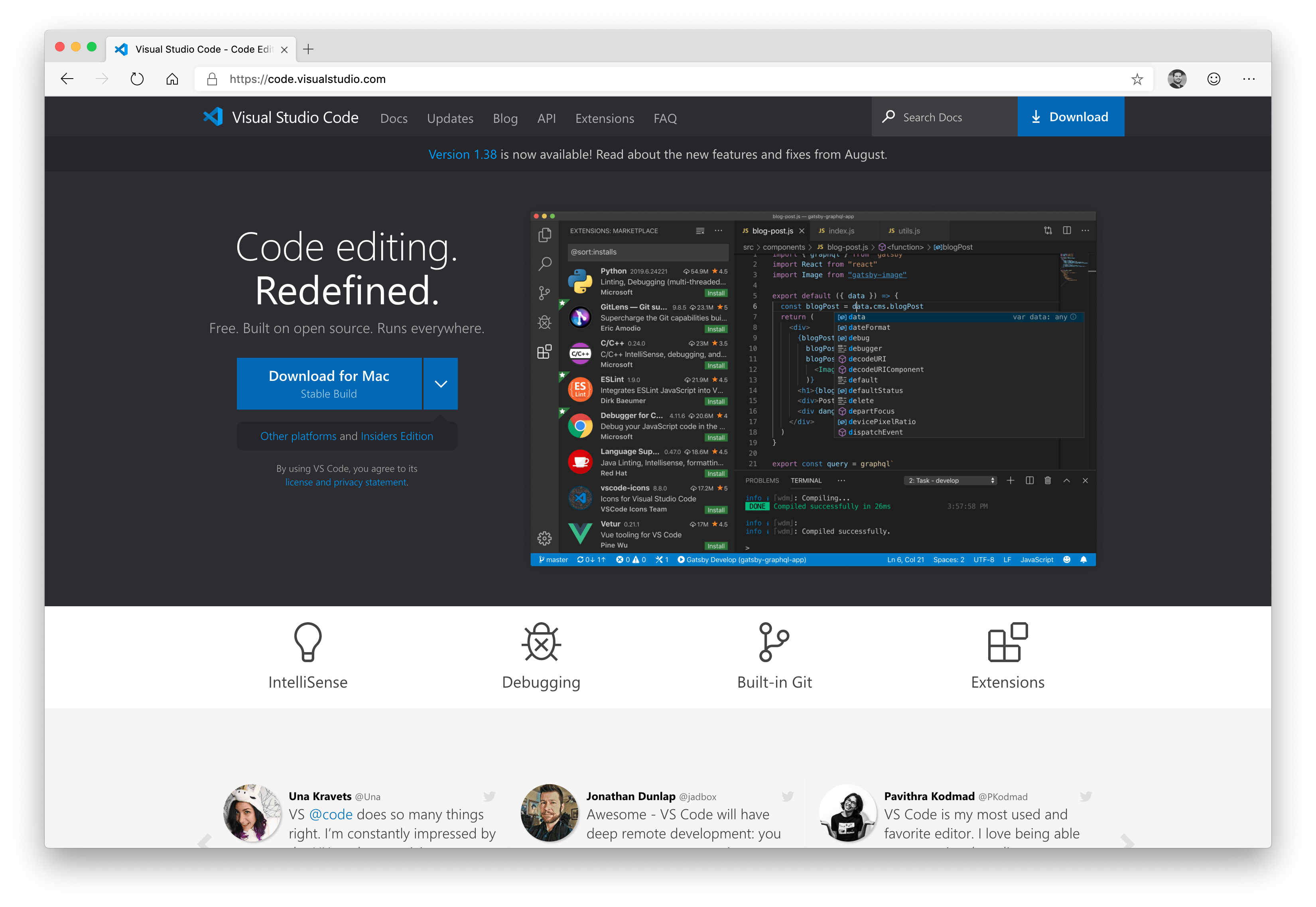
terser による JavaScript の縮小
製品ビルドの JavaScript の縮小に使用されるミニファイヤーをterserに変更しました。以前は、uglify-esの古いバージョンを使用していました。terser 開発者の方々には、採用期間中、多大なご支援をいただきました。
ファイルウォッチャーの更新 (Chokidar)
このマイルストーン中に、macOS と Linux 用のファイルウォッチャーをバージョン3.xに更新しました。これにより、パフォーマンスの向上、メモリ消費量の削減、パッケージサイズの縮小が実現しました。詳細については、Chokidar リポジトリとChokidar 3 ブログ投稿を参照してください。
実際のビルドに対する統合テストの実行
当社の製品ビルドは、ビルドの一部として大規模な統合テストスイートを実行します。以前は、これらのテストはソースから実行されている VS Code に対して実行されていました。現在、これらのテストは VS Code のビルド済みバージョンを使用して、ビルドがリリース準備ができていることを検証します。
TypeScript 3.6 を使用した VS Code のビルド
VS Code のコアと組み込み拡張機能は、TypeScript 3.6を使用してビルドされるようになりました。
イメージプレビューが組み込み拡張機能に移行
VS Code の画像プレビュー機能は、コアコードベースから組み込みのImage Preview拡張機能に移行されました。画像プレビューの機能は、以前とほとんど同じであるはずです。
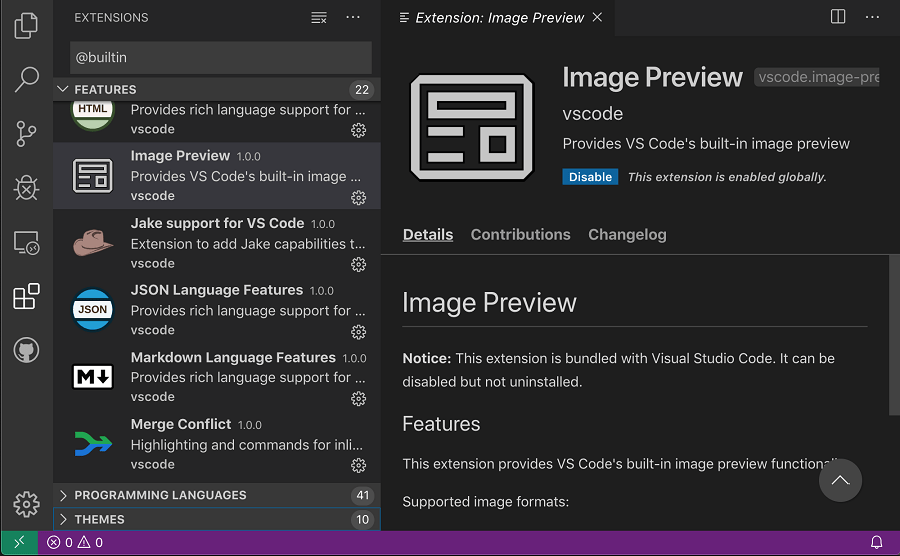
画像プレビューを組み込み拡張機能に抽出することで、バグ修正と機能追加が容易になり、最終的には拡張機能が VS Code の組み込み画像プレビューをより簡単にオーバーライドできるようになります。
この変更は、今回のイテレーションで完了したカスタムエディター API作業によって可能になりました。
新しいドキュメント
Node.js デプロイチュートリアル
Node.js デプロイチュートリアルは、learn.microsoft.com上のAzure JavaScript デベロッパーセンターに移動しました。
そこでは、Visual Studio Code を使用して次のことを行うチュートリアルが見つかります。
注目すべき修正点
- 78984: サジェストウィジェットでタッチが機能しない
- 79196: デバッグコンソールが REPL の結果と console.log の出力を間違った順序で表示する
- 80003: 通常のブレークポイントにタイトルツールチップがない
- 55106: 少なくとも1つのセッションで検証された場合、ブレークポイントが検証済みとして表示される
- 80435: エクスプローラーサイドバーの空のフォルダセクションを非表示にさせてください
- 80464: SetVariable リクエストからのエラーメッセージが表示されない
- 80402: デバッグ UI がデバッグセッション終了時にスピナーをクリーンアップしない
- 82047: リモート名を示す新しいタイトル変数
ありがとうございます
最後に、そしてもちろん最も重要なこととして、Visual Studio Codeをさらに良くするために協力してくれた以下の方々に、心からの感謝を申し上げます!
問題追跡への貢献者
- John Murray (@gjsjohnmurray)
- Andrii Dieiev (@IllusionMH)
- Alexander (@usernamehw)
- ArturoDent (@ArturoDent)
受信した問題の管理にご協力いただける場合は、コミュニティ問題追跡ページをご覧ください。
vscodeへの貢献者
- Andrew Branch (@andrewbranch): [typescript-language-features] セミコロンのフォーマッタオプションを追加 PR #80828
- Arash Arbabi (@ATheCoder): fix: #81077 PR #81156
- Christian Oliff (@coliff): ux.stackexchange.com への HTTPS リンク PR #80255
- David Reis (@davidreis97): サジェストウィジェットへのタッチイベントのサポートを追加 (Fixes #78984) PR #81442
- Dmitry Gozman (@dgozman)
- ReplModelから直接onDidChangeReplElementsを発生させるPR #81392
- LinkDetector の改善 PR #81336
- REPL 評価と結果を分離する; #79196 を修正 PR #80422
- #80014 を修正 PR #80071
- REPL の変数値をリンク化する; #79198 PR #80502
- DebugSession.name を書き込み可能にする; #79583 を修正 PR #80122
- デバッグセッションが親とREPLを共有できるようにする; #62419を修正PR #80673
- DebugSession.loadSource をキャッシュされていないソースで機能させる; #79228 を参照 PR #80669
- @ElasticPencil: 読み取り専用エディターが textArea の readonly を尊重しない PR #81394
- @harujii: font-family jp に Yu Gothic UI を追加 PR #79735
- Xueping (@Heromyth): CPP の .c++ 拡張機能サポートを追加 PR #80187
- Andrii Dieiev (@IllusionMH)
- Jason Ginchereau (@jasongin): スモーク UI 自動化を別パッケージにリファクタリング PR #80293
- Jean Pierre (@jeanp413)
- @KapitanOczywisty: HTML スタイルタグの PHP を修正 PR #80657
- Kimmo Lehto (@kke): terminalProcess のtypo "exectuableVerification" を修正 PR #81165
- Lars Hvam (@larshp): editor, modes.ts: ドキュメント、破損したリンクを修正 PR #81606
- Jiaxun Wei (@LeuisKen): chore: tsc ターゲットを更新 PR #80050
- @navrkald: 環境変数 DONT_PROMPT_WSL_INSTALL が設定されている場合、WLS チェックをスキップ。 PR #80529
- @pi1024e: Typo fix: disposables PR #80154
- Ron Buckton (@rbuckton): 補完でオプションチェーンのトークンを許可するように修正 PR #81402
- Lionell Pack (@Rophuine): ミニマップにタッチイベントを追加 PR #81097
- Sergio Schvezov (@sergiusens)
- Fuchen Shi (@shifuchen98): 一括置換ポップアップのtypoを修正 PR #81572
- Prabhanjan S Koushik (@skprabhanjan)
- Konstantin Solomatov (@solomatov)
- Salvador Cabrera Lozano (@txava): #26659 の修正。 PR #80227
- Alexander (@usernamehw): コンストラクタでのステータスバー項目の有効化を更新 PR #80517
- Dipen Ved (@vedipen): すべて保存してコミットを修正 PR #81609
- Yuya Tanaka (@ypresto): エディタでの検索により、問題ビューでの Cmd+F キーが奪われるのを修正 PR #80068
vscode-eslintへの貢献者
- Rafał Chłodnicki (@rchl): publishDiagnostics メッセージでの None 位置の値を修正 PR #753
- Wil Lee (@kourge): README の TypeScript セクションに
typescriptreactを追加 PR #764
vscode-languageserver-nodeへの貢献者
- Jason Dent (@Jason3S): CodeAction プロトコルに isPreferred を追加。 PR #489
- Thomas Mäder (@tsmaeder): PR #512
- Adam Yarris (@RubbaBoy): README のデッドリンクを修正 PR #834
language-server-protocolへの貢献者
- Krzysztof Cieślak (@Krzysztof-Cieslak): ドキュメントに DiagnosticTag を追加 PR #645
- Remy Suen (@rcjsuen): #375 を修正 フォーマットオプションを追加 PR #735
- Danny Tuppeny (@DanTup): workspace/symbol の「空でない文字列」コメントを削除 PR #770
- Mickael Istria (@mickaelistria): Issue #782 - InitializationParams.clientName PR #783
- Roberto Aloi (@robertoaloi): サポートされているプログラミング言語のリストに Erlang と Elixir を追加 PR #812
- @KamasamaK: SignatureHelpContext を追加 PR #805
- Eyal Kalderon (@ebkalderon): gh-pages の typo を修正 PR #820
debug-adapter-protocolへの貢献者
- Pahan Sarathchandra (@pahans): Ballerina デバッグアダプターを追加 PR #77
vscode-debugadapter-nodeへの貢献
- Damjan Cvetko (@zobo): terminateThreadsRequest の誤ったシグネチャを修正 PR #214
- Holger Benl (@hbenl): testSupport にデータブレークポイントリクエストを追加 PR #219
vscode-css-languageserviceへの貢献者
- Simon Siefke (@SimonSiefke): typo を修正 PR #179
vscode-vsceへのコントリビューション
- Sumesh Majhi ⚡ (@MajhiRockzZ): README.md を更新 PR #387
localizationへの貢献
Cloud + AI Localization コミュニティには 800 人以上のメンバーが Microsoft Localization Community Platform (MLCP) を使用しており、そのうち約 100 人が Visual Studio Code に積極的に貢献しています。新しい翻訳の提供、翻訳への投票、プロセス改善の提案など、皆様のご貢献に感謝いたします。
貢献者の概要はこちらです。貢献者名リストを含むプロジェクトの詳細については、https://aka.ms/vscodeloc のプロジェクトサイトをご覧ください。
- デンマーク語: Mark Drastrup, Lasse Stilvang.
- オランダ語: Niels ter Haar, Laurens Kwanten.
- 英語 (イギリス): Martin Littlecott, s.benson, sonali Dixit.
- フィンランド語: Kiti Suupohja, Tommi Finnilä.
- フランス語: Thierry DEMAN-BARCELÒ, Maxime Coquerel, Antoine Griffard, Rodolphe NOEL, DJ Dakta.
- ドイツ語: Christof Opresnik.
- ギリシャ語: Θοδωρής Τσιρπάνης.
- ヘブライ語: Yonatan Bachar, Snir Broshi.
- ヒンディー語: mtar05, निरव आडतिया, Amit Gusain, Degant Puri.
- 簡体字中国語: Justin Liu, Yizhi Gu, paul cheung, yungkei fan, 斌 项, Yiting Zhu, 一斤瓜子, Tianzhi Zeng, cool yang, Peng Zeng, Y!an, Joel Yang, 楠 姜, 建 周.
- 繁体字中国語: Winnie Lin, 蔡牧村, 謝政廷, Yi-Jyun Pan, Poy Chang.
- インドネシア語: Eriawan Kusumawardhono, Riwut Libinuko, William Surya Permana, Septian Adi, Laurensius Dede Suhardiman.
- イタリア語: Luigi Bruno, Alessandro Alpi, Claudio Mezzasalma, Marco Dal Pino.
- 日本語: 熊本 道仁, 森 浩之, 戸倉 綾, 井上 圭司, 小西 裕三, 尾崎 佳久, Kogesaka, 小島 雄太, 天明 正和, 牧野 孝一, 不破 隆行.
- 韓国語: Hongju, Sungjin Jeong, Seikwang Chung.
- ラトビア語: Andris Vilde.
- リトアニア語: Renatas Laužadis.
- ポーランド語: Kacper Łakomski.
- ポルトガル語 (ブラジル): Marcelo Fernandes, Marcondes Alexandre, Felipe Oliveira, Alan Bueno.
- ポルトガル語 (ポルトガル): Pedro G..
- ルーマニア語: Mihail-Gabriel Alexe.
- ロシア語: konpl.
- スペイン語: José María Aguilar, Abdón Rodríguez P., Ricardo Estrada Rdez, Anix Cormak, Carlos Mendible.
- タミル語: Rajeshkumar Ramasamy.
- トルコ語: Safa Selim.
- ウクライナ語: Oleksandr Krasnokutskyi, Arthur Murauskas.
- ベトナム語: Vương, Van-Tien Hoang, Hai Nguyen, Tuan Duong.